WordPress.com menyimpan otomatis pekerjaan dan menyimpan revisi Anda untuk tiap pos atau halaman di situs. Revisi memungkinkan Anda mengembalikan ke versi lebih awal dari halaman atau pos.
Dalam panduan ini
Perubahan yang Anda lakukan disimpan secara otomatis ke penyimpanan perangkat tiap 15 detik, dan ke WordPress.com tiap kurang lebih satu menit. Anda akan melihat pemberitahuan berubah dari Simpan Konsep menjadi Menyimpan Otomatis ke Tersimpan di Modul Publikasi di bagian kanan atas editor.

- Penyimpanan otomatis telah diaktifkan secara otomatis untuk semua pos dan halaman. Fitur ini tidak dapat dinonaktifkan.
- Anda dapat menyimpan secara manual dengan memilih Simpan Konsep.
Penyimpanan Otomatis pada Konten yang Telah Dipublikasikan
- Jika Anda sedang menyunting pos atau halaman yang telah dipublikasikan, penyimpanan otomatis akan tetap berfungsi tetapi tidak akan menimpa konten yang telah dipublikasikan.
- Perubahan tidak akan ditampilkan di situs sampai Anda mengeklik tombol Perbarui di modul Publikasi.
- Anda dapat menemukan simpanan otomatis terakhir jika ada, dan revisi pos lainnya di Modul Revisi Pos.
Revisi tidak disimpan untuk setiap penyimpanan otomatis, hanya yang terakhir yang direkam oleh sistem.
Menyunting Pos/Halaman dengan Simpanan Otomatis
Jika Anda tiba-tiba offline atau tidak sengaja keluar dari pos/halaman saat sedang menyuntingnya, WordPress.com akan menyimpan pos Anda ke penyimpanan lokal browser web, dan Anda akan melihat catatan saat kembali ke editor:

Klik X untuk kembali ke konsep semula, atau Lihat simpanan otomatis untuk memulihkan simpanan otomatis paling baru. Kapan pun Anda bebas melihat revisi untuk memulihkan versi konten ke yang lebih awal.
Ketika Anda menyimpan konsep secara manual atau memilih Perbarui, revisi akan dibuat. Revisi memungkinkan Anda untuk melihat perubahan terbaru dan mengembalikan ke versi yang lebih awal jika perlu.
WordPress.com akan menyimpan 25 revisi terakhir untuk tiap pos atau halaman di situs jika Anda menggunakan situs gratis (atau paket Personal atau Premium lawas kami). Untuk situs dengan paket Pro (atau paket Bisnis atau eCommerce lawas), 100 revisi terakhir akan disimpan.
Untuk memulihkan versi halaman atau pos sebelumnya:
- Buka Halaman (atau Pos)
- Sunting halaman atau pos yang ingin dilihat revisinya.
- Di sisi kanan, pada Pengaturan Halaman/Pos, cari Revisi.
⚠️
Modul Revisi tidak akan ditampilkan sampai ada revisi yang dapat dilihat.
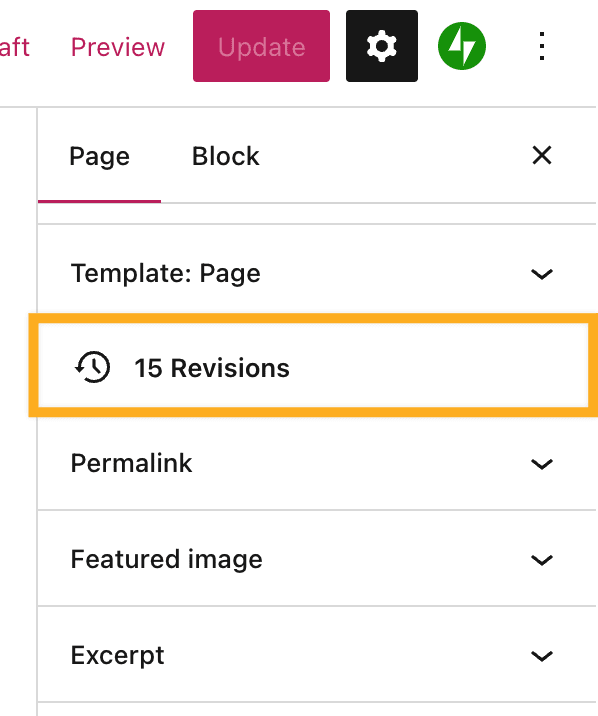
Untuk melihat Revisi, klik revisi yang ada di daftar revisi sebelah kanan. Selain itu, Anda dapat menggunakan tombol j dan k di keyboard untuk menavigasi. Perubahan di tiap revisi akan disorot dalam warna biru (untuk penambahan) dan merah (untuk penghapusan):

Klik tombol Pisah untuk melihat revisi dengan penghapusan di sebelah kiri dan penambahan di sebelah kanan.
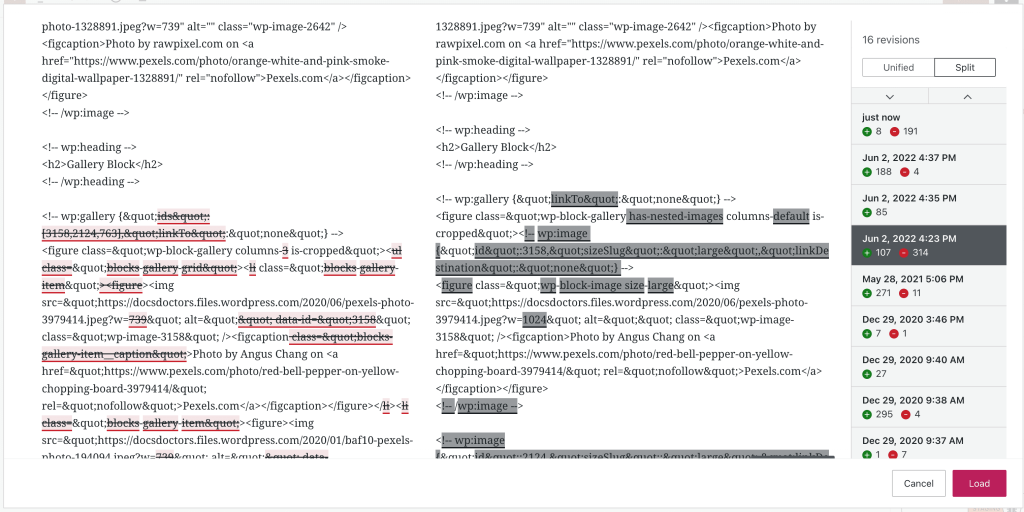
Saat Anda melihat revisi dengan tampilan Pisah, tampilan akan menunjukkan perbandingan dengan revisi sebelumnya.
Revisi mungkin akan sulit untuk dibaca karena ditampilkan dalam kode dan bukan konten hasil render. Beberapa trik yang bisa Anda lakukan untuk menemukan revisi yang tepat:
- Klik Muat untuk memuat revisi di editor sehingga Anda dapat melihat tampilan nyata konten. Namun, perubahan tidak akan disimpan sebelum Anda mengeklik Simpan Konsep atau Perbarui.
- Gunakan tanggal revisi di atas tiap revisi yang tercantum di sebelah kanan untuk memulihkan revisi dengan tanggal tertentu.
- Anda dapat melihat jumlah karakter yang ditambahkan atau dihapus di tiap revisi di bawah tanggal. Tanda tambah berwarna hijau menunjukkan jumlah karakter yang ditambahkan, dan tanda kurang berwarna merah menunjukkan jumlah karakter yang dihapus.
Untuk memulihkan versi halaman yang sebelumnya, pilih revisi yang diinginkan, lalu klik tombol Muat di bagian bawah.
Mengeklik tombol Muat akan memuat revisi yang dipilih ke Editor. Untuk mempertahankan perubahan, Anda perlu menyimpan konsep, atau Perbarui halaman.
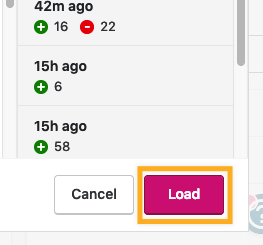
Semua administrator dan editor di situs dapat melihat semua revisi pos Anda. Di beranda, penyusun hanya dapat melihat pos yang mereka susun, dan mereka hanya dapat melihat revisi pos untuk pos yang mereka susun. Terakhir, kontributor dapat melihat revisi pos di konsep mereka.
Anda dapat menyalin sebagian revisi ke dalam halaman atau pos Anda saat ini.
- Sorot bagian revisi yang ingin Anda pulihkan.
- Klik kanan lalu pilih salin atau tekan cmd+c di Mac, atau ctrl+c di PC.
- Tutup jendela Revisi lalu klik kanan, atau tekan cmd+v di Mac, atau ctrl+v di PC, untuk menempelkan sebagian revisi ke halaman atau pos Anda.
💡
Menyalin sebagian revisi bisa jadi menyulitkan karena revisi menampilkan teks bersama dengan kode HTML. Anda mungkin dapat mencoba menempel teks revisi ke blok HTML, atau mengalihkan blok ke HTML sebelum menempelkan teksnya.
Jika kehilangan konten untuk pos atau halaman yang Anda kerjakan, langkah-langkah terbaik yang dapat Anda lakukan adalah:
- Periksa revisi pos/halaman.
- Periksa bagian sampah pos atau halaman untuk memastikan bahwa pos/halaman tidak terhapus tanpa sengaja.
- Periksa konsep lain di pos dan halaman untuk memastikan bahwa Anda belum mulai menulis pos sebagai halaman, dan sebaliknya.
- Pastikan tidak ada tab Editor pos atau halaman lain yang terbuka. Membuka editor di beberapa jendela/tab browser dapat menyebabkan penyimpanan otomatis hanya berfungsi di satu tab sementara Anda bekerja di tab lain.
- Pastikan penyimpanan otomatis berfungsi dan terlihat pesan Disimpan di bagian kanan atas pos tiap beberapa detik setelah melakukan pengubahan. Jika tidak ada, pastikan Anda mengeklik Simpan Konsep secara manual untuk memastikan pos atau halaman disimpan, lalu coba hapus cache browser Anda.
- Jika Anda menulis pos yang sangat panjang dalam Editor, sebaiknya Anda membuat cadangan dengan menyalin dan menempel tulisan untuk disimpan di ruang penyimpanan komputer Anda, seperti di Word atau dokumen teks.
Catatan: Instruksi dalam panduan ini merujuk ke Editor Klasik. Jika Anda menggunakan editor blok WordPress, lihat panduan ini.

Revisi terlihat sedikit berbeda jika Anda menggunakan WP-Admin. Anda tetap akan melihat revisi sebagaimana dijelaskan di atas tetapi navigasi antar revisi akan berbeda. Di bagian atas Editor Revisi terdapat slider yang dapat Anda gunakan untuk memuat versi halaman yang lebih awal.
Klik pilihan Bandingkan dua revisi mana pun untuk membandingkan dua revisi dengan posisi bersebelahan. Ketika Anda membandingkan dua revisi, revisi yang dipilih akan berada di sisi kanan dan revisi sebelumnya berada di sisi kiri.
Klik Pulihkan Revisi Ini saat Anda ingin memulihkan revisi. Pilihan ini akan memulihkan revisi yang dipilih yang berada di sebelah kanan. Pastikan untuk menyimpan atau memperbarui pos atau halaman untuk menyimpan revisi.
Klik Kembali ke Editor untuk kembali ke Editor tanpa membuat revisi apa pun.